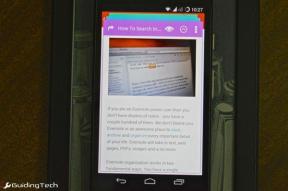Cómo eliminar la dirección de correo electrónico recordada en el inicio de sesión de Facebook en la web y el móvil
Miscelánea / / February 03, 2022
En nombre de la conveniencia, Facebook recuerda su dirección de correo electrónico para iniciar sesión sin problemas la próxima vez que intente navegar en las redes sociales. Eso puede ser problemático cuando usas tu cuenta de Facebook desde un café o desde el teléfono de tus amigos. Así es como puede eliminar las direcciones de correo electrónico recordadas en el inicio de sesión de Facebook en la web y en el móvil y no dejar rastro.

En esta publicación, le mostraremos cómo eliminar las cuentas de Facebook recordadas y la dirección de correo electrónico recordada del inicio de sesión de Facebook en la web y en el móvil. Sin más preámbulos, comencemos.
También en Guiding Tech
Eliminar la dirección de correo electrónico recordada en Facebook Iniciar sesión en Google Chrome
Supongamos que ha iniciado sesión en Facebook por primera vez desde un navegador y la aplicación le pedirá que recuerde la contraseña. De esa manera, puede hacer clic en la imagen de perfil e iniciar sesión en su cuenta de Facebook.
La práctica tiene sentido en su computadora personal, pero debe hacer clic en el botón Ahora no si está usando Facebook en otra computadora o computadora portátil.

A partir de ahora, cuando cierre sesión en su cuenta de Facebook, la aplicación no recordará su contraseña y se le pedirá que escriba la contraseña nuevamente para acceder a su cuenta manualmente.
Así es como se ve la página de inicio de Facebook cuando cierra sesión en las redes sociales.

Eliminar cuenta de Facebook recordada
Es posible que haya notado su cuenta de Facebook con su foto de perfil agregada como acceso directo en la página de inicio de Facebook. Puede hacer clic en él, escribir una contraseña e iniciar sesión en su cuenta.
También puede hacer clic en olvidar contraseña desde la ventana de inicio de sesión, y Facebook revelará su dirección de correo electrónico y número de teléfono móvil enmascarado para restablecer su contraseña.
Si ha terminado de usar Facebook en la computadora, puede pasar el cursor sobre la cuenta guardada y hacer clic en la marca x para eliminar la cuenta.

Incluso después de eliminar la cuenta de Facebook, Facebook completará automáticamente el correo electrónico y la contraseña guardados cuando intente hacer clic en el cuadro Dirección de correo electrónico. Quitémoslo también.
Eliminar la dirección de correo electrónico recordada en el inicio de sesión de Facebook
Cuando inicia sesión en cualquier cuenta de redes sociales o servicio web usando Google Chrome, Microsoft Edge o Safari, el navegador le pide que guarde la información de inicio de sesión en el administrador de contraseñas respectivo.
Por ejemplo, Google le pedirá que guarde la información de inicio de sesión en el Administrador de contraseñas de Chrome. De esa manera, Google puede completar fácilmente la información de inicio de sesión para usted en el futuro.
Una vez más, esta función solo tiene sentido para su computadora personal. No debería guardar su información de inicio de sesión de Facebook en la cuenta de Google de otra persona.
Así es como puede eliminar la información guardada de Facebook del navegador Google Chrome.
Paso 1: Abra el navegador Chrome y haga clic en el menú de tres puntos en la parte superior.
Paso 2: Ir a la configuración.

Paso 3: Seleccione Autocompletar y haga clic en Contraseñas.

Etapa 4: En el menú Contraseñas guardadas, busca Facebook.com.
Paso 5: Haga clic en el menú de tres puntos al lado y seleccione Eliminar.

Alternativamente, puede visitar Facebook.com y haga clic en el icono de llave pequeña en la barra de direcciones. Haga clic en el icono Eliminar y elimine la dirección de correo electrónico guardada en el inicio de sesión de Facebook.

Haga clic en el cuadro de dirección de correo electrónico y Chrome ya no ofrecerá su dirección de correo electrónico para autocompletar.
También en Guiding Tech
Eliminar la dirección de correo electrónico recordada de la aplicación de Facebook en iPhone
Cuando cierra sesión en la aplicación de Facebook para iPhone, Facebook recuerda su información de inicio de sesión para ayudarlo a volver a iniciar sesión con un solo toque. Así es como puede eliminar las cuentas de Facebook recordadas de su iPhone.
Paso 1: Abra Facebook en iPhone y vaya a la pestaña Menú.
Paso 2: Desplácese hacia abajo y seleccione Cerrar sesión.


No estás completamente desconectado allí. Cualquiera puede tocar tu foto de perfil y volver a iniciar sesión. Eliminemos tu cuenta de Facebook por completo.
Paso 3: Toque el engranaje de Configuración como se muestra en la captura de pantalla.
Etapa 4: Seleccione una cuenta que desee eliminar.


Eliminar la información de inicio de sesión guardada – La opción eliminará su dirección de correo electrónico o número de teléfono móvil y le pedirá que use una contraseña la próxima vez que quiera navegar en Facebook.
Eliminar cuenta – Eliminará por completo su cuenta y deberá usar una combinación de su dirección de correo electrónico y contraseña de Facebook para iniciar sesión nuevamente.
También en Guiding Tech
3. Androide
Así es como puede eliminar su cuenta de Facebook guardada de un teléfono Android. Una vez que haya cerrado la sesión de su cuenta de Facebook, verá la siguiente pantalla en su teléfono Android.
Toca el menú de tres puntos y selecciona la opción Eliminar cuenta del dispositivo.


Eliminar la información de inicio de sesión guardada de otros dispositivos
Tal vez no tenga acceso al dispositivo que usó para iniciar sesión en la cuenta de Facebook y ahora desea eliminar la información de inicio de sesión guardada de esos dispositivos.
Facebook ofrece una opción para eliminar la información de inicio de sesión guardada de cualquier dispositivo anterior. Esto es lo que debe hacer.
Paso 1: Visite Facebook en la web e inicie sesión en su cuenta.
Paso 2: Haga clic en la flecha hacia abajo y abra Configuración.

Paso 3: Vaya a Configuración y seleccione Seguridad e inicio de sesión.

Etapa 4: En el menú del lado derecho, vaya a iniciar sesión y haga clic en Editar junto al menú Guardar su información de inicio de sesión.

Paso 5: En la opción Otros dispositivos y navegadores, seleccione Eliminar información de inicio de sesión guardada y estará listo para comenzar.
Administre su cuenta de Facebook de manera efectiva
No importa qué dispositivo esté utilizando para iniciar sesión en su cuenta de Facebook, puede cerrar sesión y eliminar fácilmente su cuenta de Facebook y dirección de correo electrónico recordadas. Si ya no tiene acceso a ese dispositivo, use el último truco y elimine la información de inicio de sesión de Facebook.